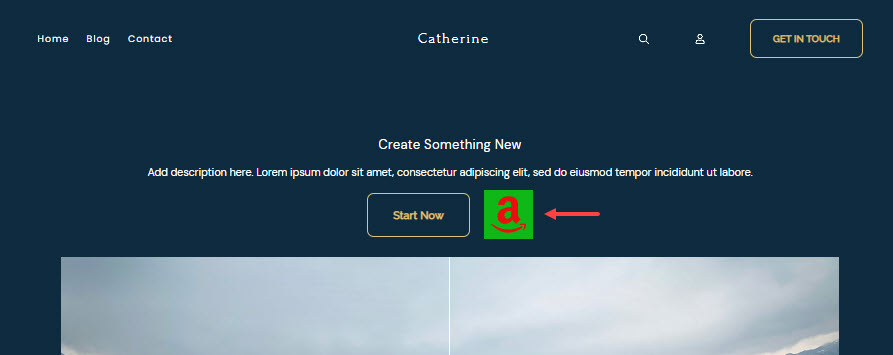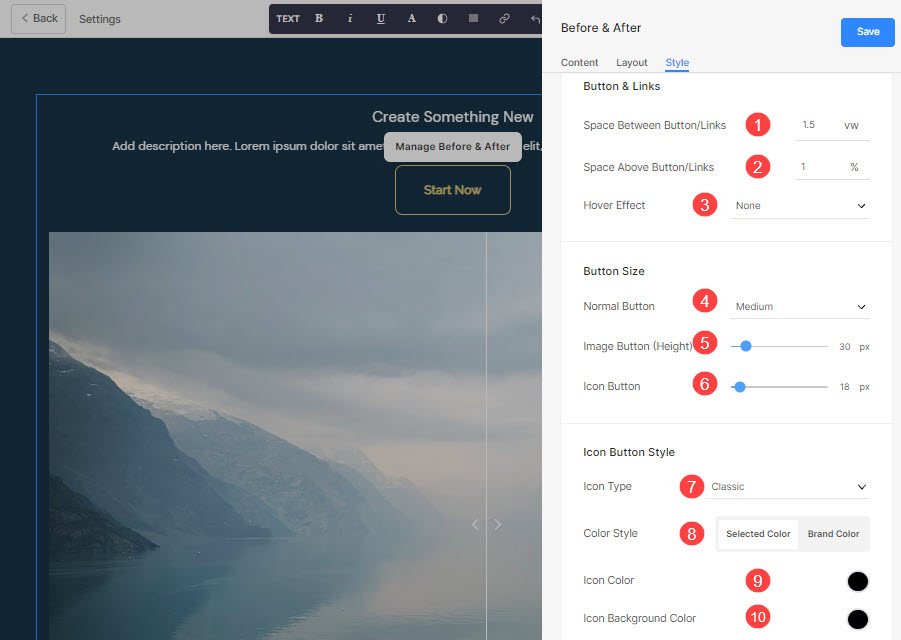Använda Knapp och länkar, kan du lägga till vilken typ av Länk (1) till avsnittet. Du kan lägga till en knapp/bildlänk/social ikon/textlänk.
Du kan duplicera (2), redigera (3) eller ta bort (4) den befintliga knappen.
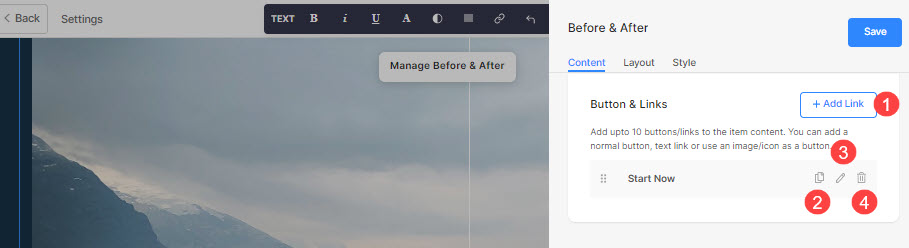
I den här artikeln:
Lägga till knappar/länkar.
- För att lägga till någon typ av länk till avsnittet, klicka på + Lägg till länk knapp.
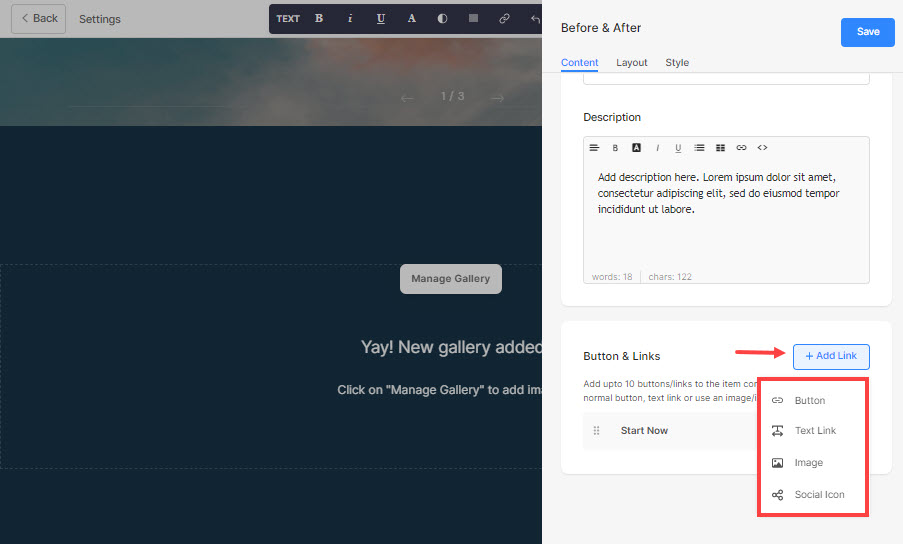
- Smakämnen + Lägg till länk alternativet ger fyra sätt att lägga till en länk:
Knappen
Lägg till en knapp i listobjektet. Du kommer att kunna uppdatera:
- Knappetikett – Ställ in knappetiketten.
- Knapplänk – Ange länken.
- Målfönster – Välj att öppna sidan i samma eller ett nytt fönster.
- Knappstil – Välj knappstilen som standard (ställs in i Knappar och länkar fliken i avsnittet Design), Solid, Outline eller en textlänk.
- Välj knappfärg att vara standard eller invertera färgen.
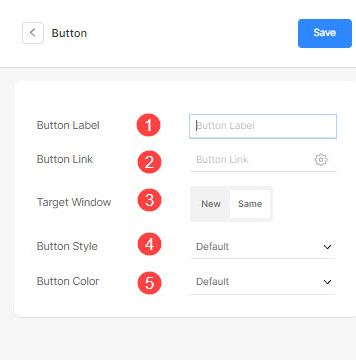
Textlänk
Lägg till textlänk till listobjektet.
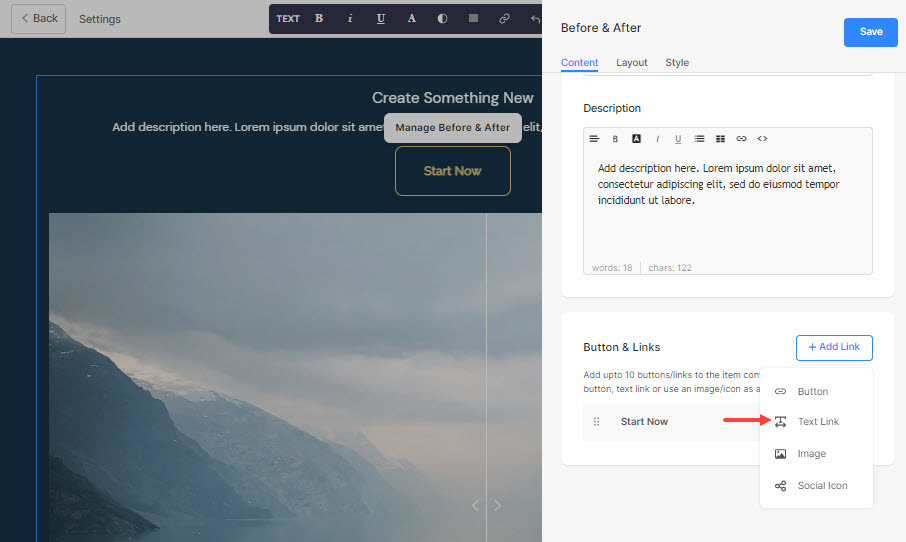
Du kommer att kunna uppdatera:
- Ställ in textetikett.
- ange textlänk.
- Målfönster – Välj att öppna sidan i samma eller ett nytt fönster.
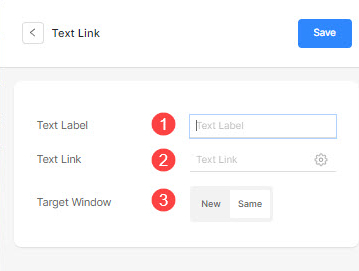
Bild
Lägg till en bild och länka den till valfri sida.
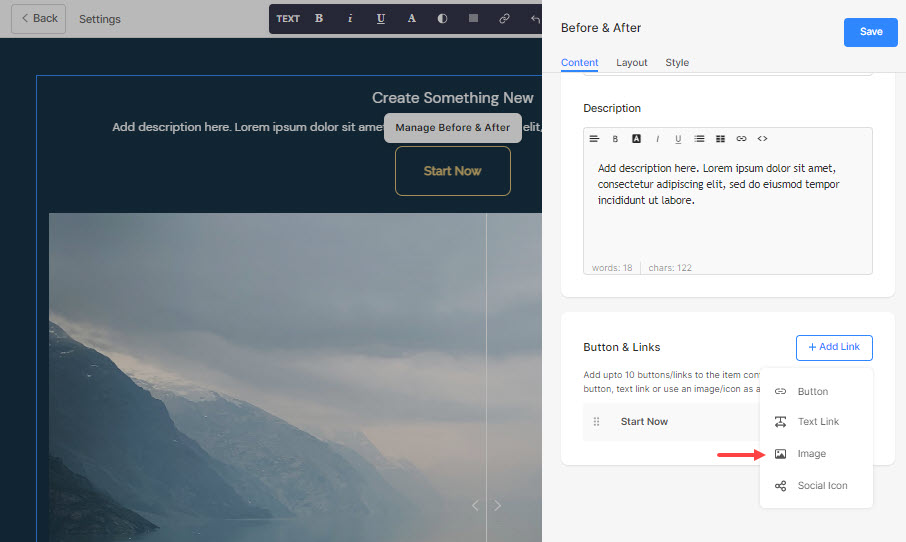
- När du har laddat upp bilden visas den på det här sättet. Klicka på länken för att redigera den.
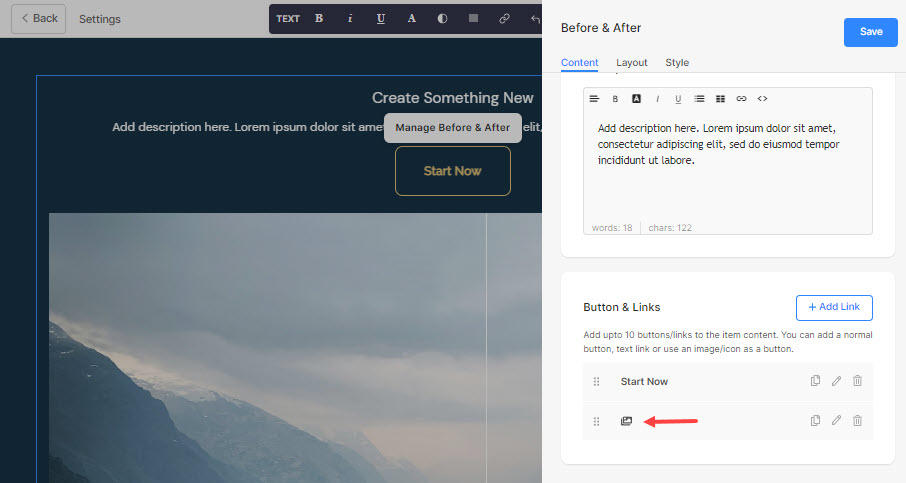
- Härifrån kan du:
- Ladda/Ändra bilden.
- Knapplänk – Ange länken.
- Målfönster – Välj att öppna sidan i samma eller ett nytt fönster.
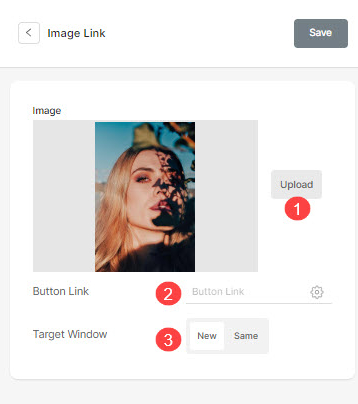
Social ikon
- Lägg till en social ikon till listobjektet.
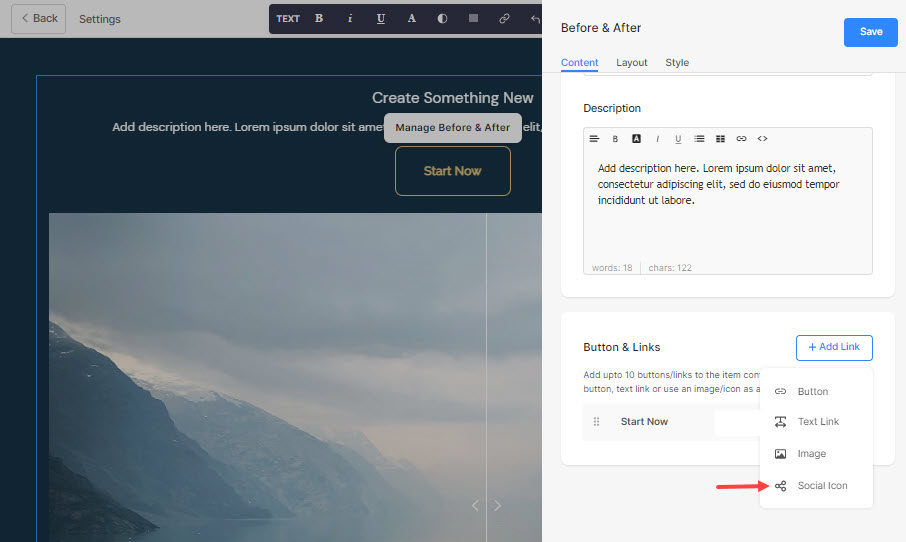
- Du kan hantera:
- Den sociala ikonen som ska länkas.
- Ange din relevanta sociala profilsökväg.
- Målfönster – Välj att öppna sidan i samma eller ett nytt fönster.
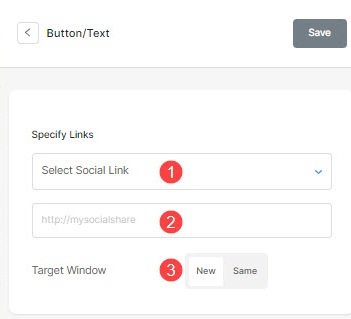
Stilalternativen för knappar och länkar
Smakämnen stilalternativ kommer att vara närvarande under Stil fliken medan du hanterar avsnittet.
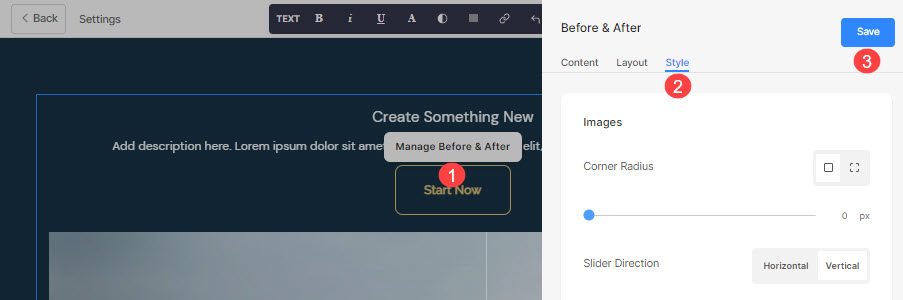
Du kommer att ha flera stilalternativ för knappen och länkarna enligt följande:
Knapp och länkar
- ange Mellanslag mellan knapp/länkar som har lagts till.
- ange Mellanslag ovanför knapp/länkar.
- Välj hovring Effekt för knappen/länkarna.
Exempelvis
Anta att du har lagt till en Amazon social länk i Knapp/länkar, och specificerade ikonfärg som röd och ikonbakgrundsfärg som grön, då kommer ikonen att visas som nedan: